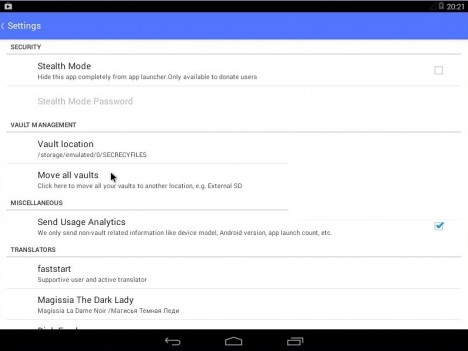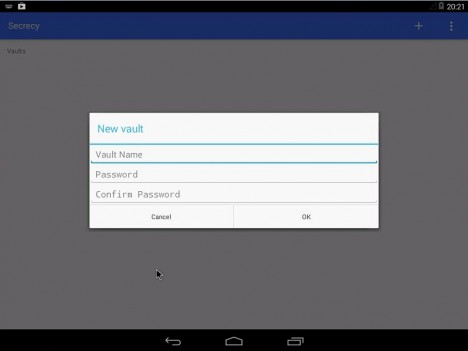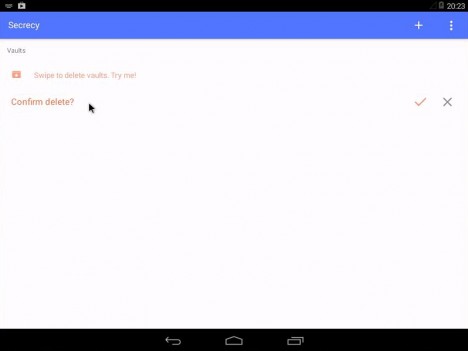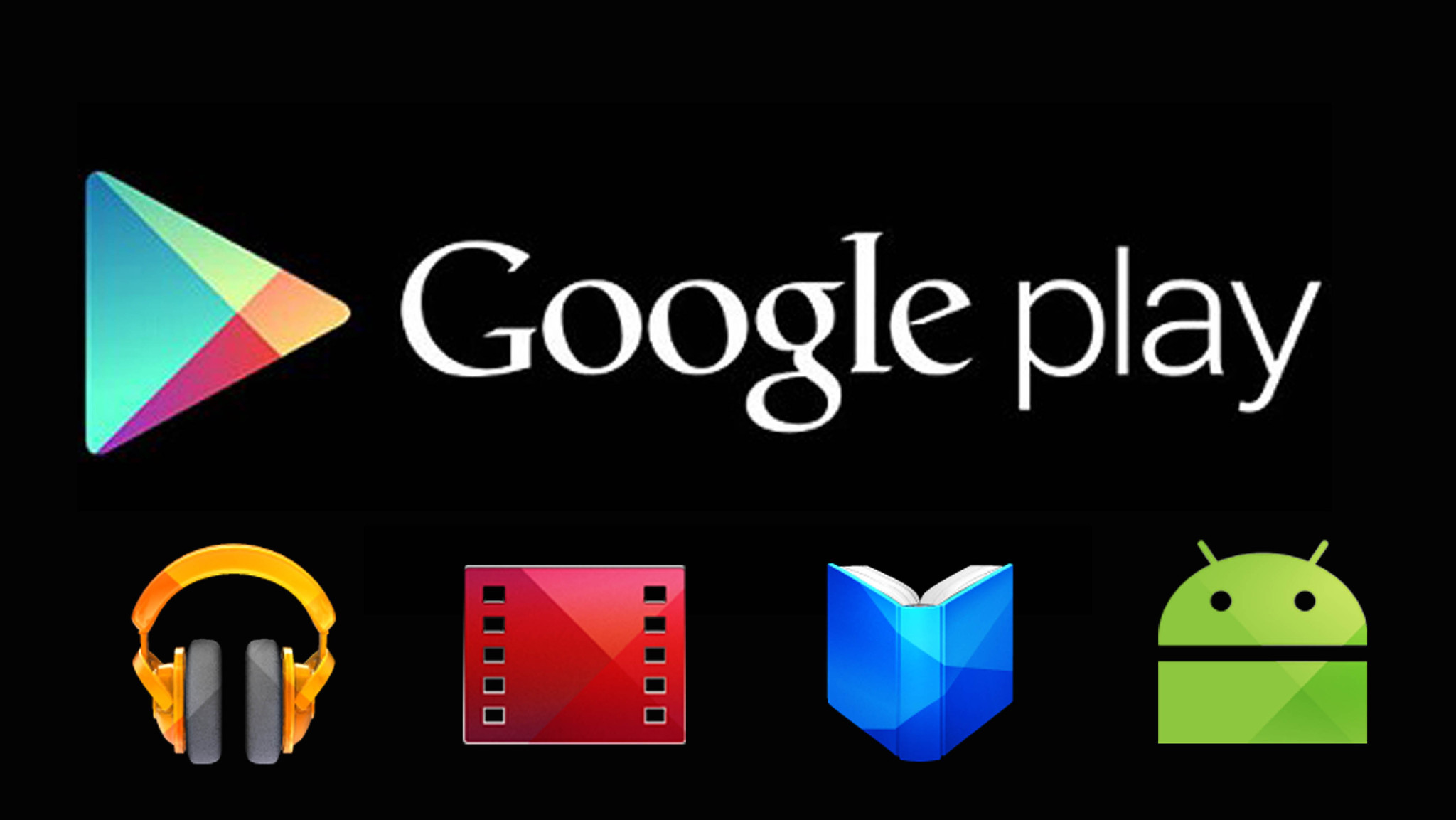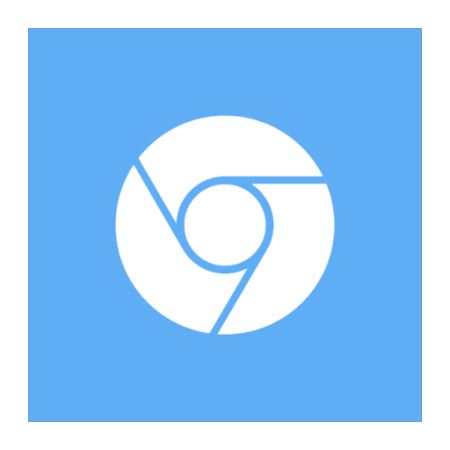Hoy en día que los dispositivos móviles cuentan con una excelente cámara fotográfica, la mayoría de sus usuarios suelen aprovecharse de la misma para tomarse las más fantásticas fotos en todo instante y momento determinado. Sin querer hacernos «ciegos», muchos de estos usuarios también podrían estar tomando fotografías algo «más íntimas» para que queden alojadas en la memoria interna o en la memoria micro SD de su dispositivo móvil. Para este tipo de situaciones, el empleo de Secrecy puede ser una excelente alternativa para todos quienes deseen proteger estas fotografías. Quizá te estés preguntando ¿que mismo hace Secrecy? Pues bien, esta viene a ser una aplicación exclusiva para teléfonos móviles con sistema operativo Android, la cual tiene la posibilidad de proteger con las más altas seguridades, a todas las imágenes y fotografías que nosotros decidamos.Lo mejor de todo es que esta herramienta es completamente gratis, razón por la cual deberíamos de aprovecharla y empezar a trabajar con cada una de sus funciones para que absolutamente nadie, vea estas fotografías en el dispositivo.
[quote]¿Sabes como tomarte un Selfie con la ayuda de una aplicación Android?[/quote]
Cómo trabaja Secrecy en estos teléfonos móviles Android
Esa es la parte más interesante de todo, pues el mecanismo que ha propuesto el desarrollador de Secrecy es uno de los más fáciles para seguir; previamente debemos mencionar, que las altas seguridades a las que nos referimos anteriormente es el cifrado AES-256, siendo por tal motivo imposible que alguien pueda llegar a descifrar la contraseña que nosotros programaremos con esta aplicación Android.
Lo primero que tenemos que hacer, es descargar la herramienta desde el enlace que colocamos en la parte superior. La aplicación está en una etapa alpha aunque, el desarrollador ha mencionado que se pueden realizar donaciones para recibir más beneficios en unas cuantas funciones adicionales que están presentes en la configuración de Secrecy.
Al ejecutar esta aplicación en nuestro dispositivo móvil Android nos encontraremos primordialmente con dos únicos botones en la parte superior, mismos que nos ayudará a crear una carpeta (baúl) y para ingresar a la configuración misma del herramienta.
Como el repositorio de los baúles en Secrecy estará vacío cuando ejecutemos por primera vez a la aplicación Android, entonces deberemos crear a uno; para ello solamente seleccionamos al icono (+), momento en el que nos aparecerá una pequeña ventana en donde tendremos que colocar el nombre de la carpeta que alojará a las fotografías que queremos proteger, la contraseña para desbloquearla y tener acceso a dicho contenido y por último, un espacio para poder confirmar la contraseña.
Sólo tenemos que hacer clic en el OK que se muestra en dicha ventana para que la carpeta se genere automáticamente. Si por algún motivo ya no deseas tener a esta carpeta dentro del repositorio de baúles en Secrecy, solamente tendrás que seleccionar la misma y arrastrarla hacia el lado derecho, momento en el que aparecerá un mensaje pidiéndote confirmación de la acción que vas hacer, es decir, que si estas seguro de querer eliminar a dicho baúl (carpeta).
De esta manera, si en un momento determinado un amigo nuestro e inclusive algún familiar ha tomado imprevistamente nuestro teléfono móvil, el mismo no podrá ver absolutamente nada en las carpetas que hemos protegido. La utilidad va mucho más lejos, ya que si nuestro teléfono móvil es robado y hemos alojado fotografías en la memoria micro SD externa, la misma también se encontrará cifrada si lo hemos programado de tal manera en la configuración de Secrecy. El cifrado llega a proteger incluso al teléfono móvil aún cuando al mismo se lo llegue a conectar a un ordenador por medio del cable USB.